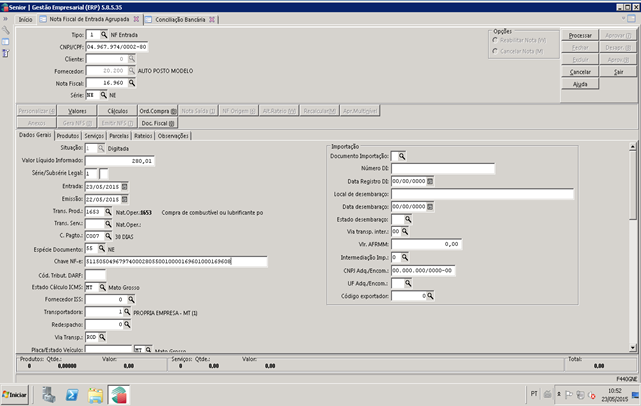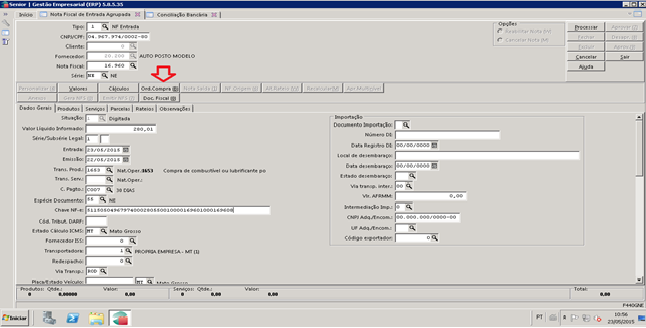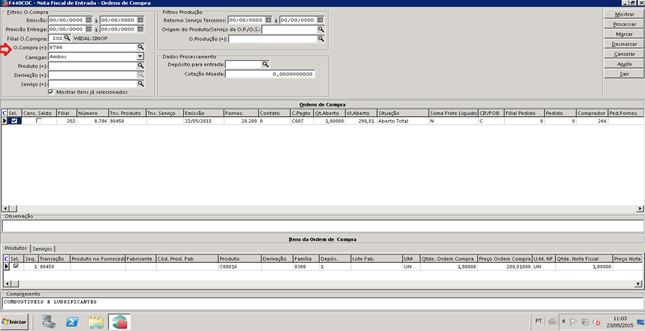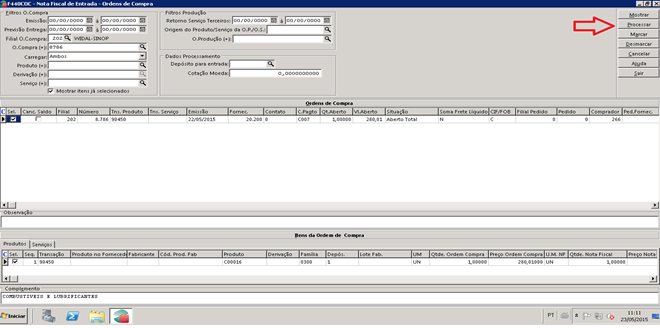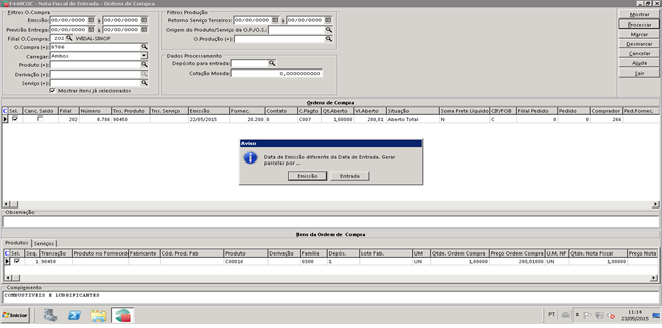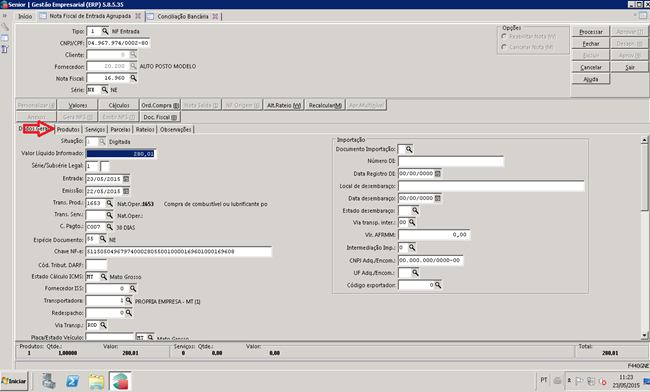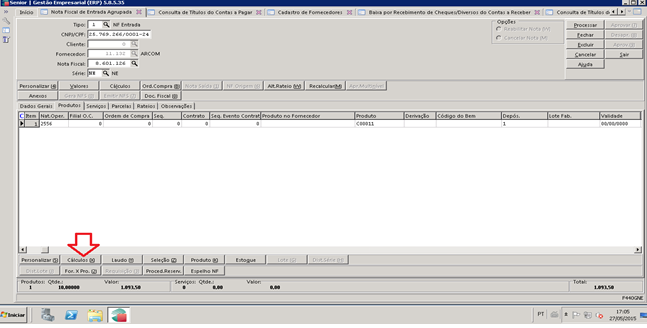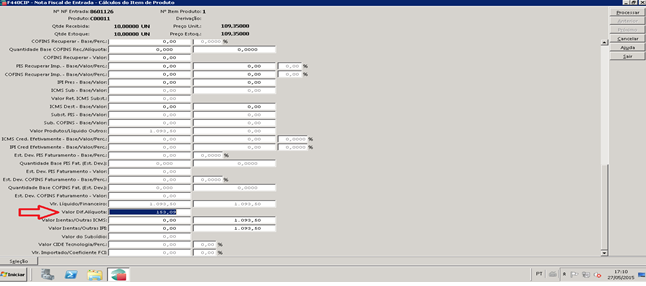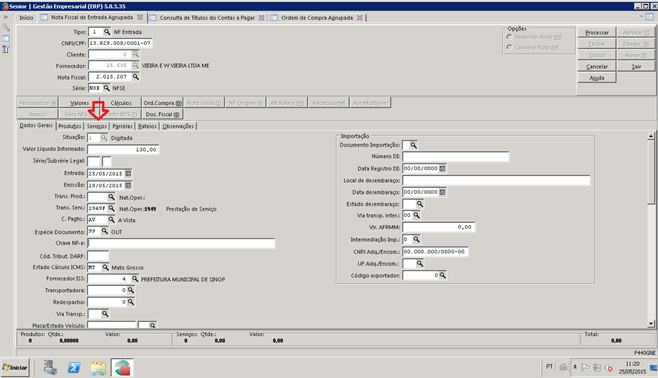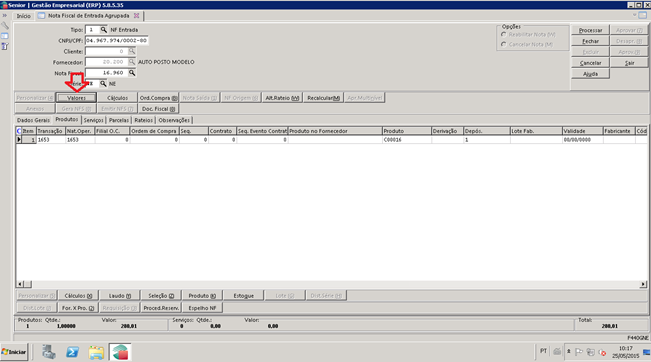Mudanças entre as edições de "Mariano:Manual Entrada Uso e Consumo"
| Linha 189: | Linha 189: | ||
[[imagem:Manual_Entrada_Uso_e_Consumo-Imagem13.png]]<br> | [[imagem:Manual_Entrada_Uso_e_Consumo-Imagem13.png]]<br> | ||
| − | No campo Soma Frete Líquido escolher a opção SIM. | + | No campo Soma Frete Líquido escolher a opção '''SIM.''' |
Edição das 19h44min de 25 de junho de 2015
Classificação e Digitação de Notas Fiscais de Entradas - Material de Uso e Consumo
Análise Física do Documento
Antes de proceder o lançamento dos documentos fiscais no Sistema, é necessário fazer a análise física do documento, ou seja, tipo de nota, série, etc.
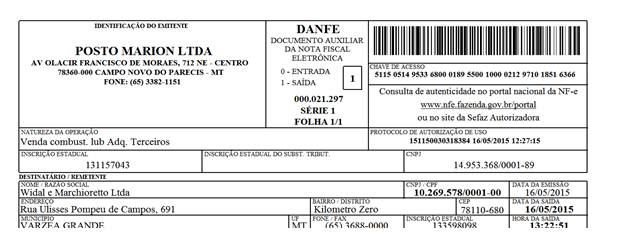
Na tela de entrada de notas fiscais devem ser lançados todos os DOCUMENTOS FISCAIS:
- Notas Fiscais Eletrônicas
- Notas Fiscais Manuais
- Notas Fiscais de Serviço Eletrônicas
- Conhecimento de Fretes
- Manuais e Eletrônicos
- etc...
Tela F440GNE- Suprimentos / Notas Fiscais de Entrada / Agrupada
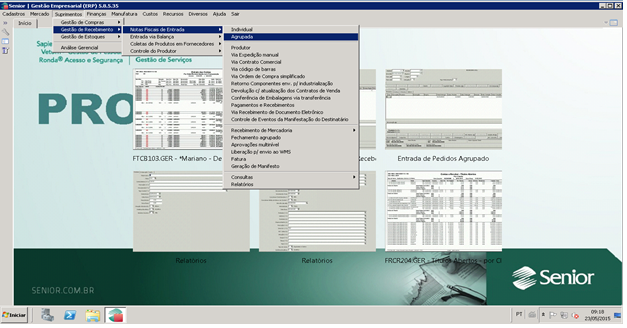
Tipo:1 - Nota Fiscal de Entrada

CNPJ/CPF - Digitar o CNPJ/CPF do emitente da Nota Fiscal, pois não aceitará mais o Código do Fornecedor.
Cliente /Fornecedor: Será preenchido automaticamente, após a digitação do CNPJ ou CPF
Nota Fiscal: Digitar Corretamente o Número da Nota Fiscal, pois não tem como arrumar número digitado errado, a não ser excluindo a nota e lançando novamente. A numeração das notas de serviços deve ser lançada com o ano e os últimos dígitos, não informar os zeros que separam o ano da numeração da nota.
Série: Por exigência legal, as notas são classificadas nas seguintes séries e espécies:
SÉRIE - DESCRIÇÃO - TIPO
CE - Conhecimento de Transporte Eletrônico - 57
CTR - Conhecimento de Transporte Rodoviário (manual) - 08
NCE - Nota Fiscal de Consumidor Eletrônica - 65
NE - Nota Fiscal Eletrônica (Danfe) - 55
NEE - Nota Fiscal de Energia Elétrica - 06
NF - Nota Fiscal Manual (Modelo 1) - 01
NFA - Nota Fiscal Avulsa (emitida pelos órgãos fiscais) - 99
NFP - Nota Fiscal de Produtor Rural - 04
NFS - Nota Fiscal de Serviços (manual) - 99
NSC - Nota Fiscal de Serviços de Comunicação (emitida por Rádios, TV...) - 21
NSE - Nota Fiscal de Serviços Eletrônica - 99
NST - Nota de Serviços de Telecomunicações (Telefone, internet, etc...) - 99
Exemplo de Nota Fiscal Eletrônica = NE
Campos a serem preenchidos na Aba de Dados Gerais:
Situação: ao iniciar o lançamento da nota fiscal no sistema, o campo é preenchido automaticamente. Nesse momento a situação da nota é 1 – digitada. Após o término do lançamento da nota fiscal e o fechamento a situação muda para 2 – fechada.
Valor Líquido: Informar o Valor Total da Nota Fiscal.
Caso a Nota Fiscal seja de Serviços e possua ISS ou INSS deve ser lançado o valor líquido da nota e no serviço o valor total da nota.Informar no serviço os percentuais de INSS e ISS.
Os valores de IRRF, PIS, COFINS e CSL não serão diminuídos do valor da nota, pois essas retenções ocorrem somente no momento da baixa da nota fiscal, pelo financeiro. Por isso, não podemos baixar títulos com retenção de impostos com adiantamento.
Série/Subsérie Legal: Atentar para a série/subsérie que conte do documento fiscal analisado. Não tendo a informação, deixar os 2 campos em branco.
Entrada: Data da Entrada da Nota Fiscal na Empresa
Emissão: atenção para digitar a Data de Emissão corretamente, que é a impressa ou escrita na nota fiscal em análise.
Transação Produto: consultar tabela TRANSAÇÕES DE ENTRADAS CONSUMO
Transação Serviço: consultar tabela TRANSAÇÕES DE ENTRADAS CONSUMO
A Análise Fiscal consiste em identificar a correta CFOP (Transação) para Entrada da Nota, conforme tabela abaixo
OBS.: Caso em um mesmo Documento Fiscal, ocorram Situações Fiscais diferentes, nos DADOS GERAIS colocar a TRANSAÇÃO DE MAIOR RELEVANCIA e no DETALHE OS PRODUTOS E RATEIOS, colocar a TRANSAÇÃO correspondente ao fato fiscal.
Ex.: Nota Fiscal com Ativo Imobilizado e Bens de Consumo (Pequeno Valor, que são bens de VALOR INFERIOR a $ 1.200,00)
Dados Gerais da NF = Transação 1551 ou 2551
Detalhe dos produtos: Para Ativo Imobilizado, permanece 1551 ou 2551.
Detalhe dos produtos: Para Consumo ou Bens de Pequeno Valor – Alterar a Transação para 1556A ou 2556A.
Independente se é Ativo ou Consumo, com aquisição em outro Estado, há DIFA (Diferencial de Alíquota)
Quando a compra for de outro estado, encaminhar o documento para o setor fiscal para análise da tributação.
Condição de Pagamento: de acordo com o combinado com o fornecedor.
Espécie Documento: Não alterar esse campo, será atribuído automaticamente pela Série / Espécie da Nota Fiscal.
Chave NF-e: Caso a nota fiscal seja eletrônica, digitar ou passar o leitor de barras para atribuição da chave da nota fiscal, que será composta por 44 dígitos
Após preencher os campos da aba Dados Gerais, verificar a despesa possui ou não Ordem de Compra.
Lançamento com Ordem de Compra
Clica na Aba Ordem de Compra.
No campo O. Compra digitar o número da ordem e clicar em Mostrar.
Clicar em Processar.
Sempre que a data de emissão e entrada da nota forem diferentes aparece a seguinte mensagem: Gerar as parcelas sempre por EMISSÃO.
Clicar na aba sair, para voltar a tela de Dados Gerais da Nota Fiscal.
Lançamento sem Ordem de Compra – Produtos
Quando o lançamento é sem Ordem de compra não clicar na aba Ordem de Compra. Clicar na aba Produtos.
Na aba Produtos informar:
Produto: código do produto
Na maioria dos materiais de uso e consumo usamos um cadastro genérico, porém devemos atentar para o lançamento das notas de brinde.
Consultar os lançamentos das notas de brinde nas informações complementares no final deste manual.
Sit. Trib. ICMS: informar no lançamento da nota de acordo com seu estado:
Mato Grosso: 090
Mato Grosso do Sul: 040
Rondônia: 040
Acre: 090
Pará: 090
Minas Gerais:
A Sit. Trib. Imcs das notas de combustíveis é sempre 090, independente do estado.
Origem Fiscal da Mercadoria: 0
Sit. Trib. IPI: não alterar nos lançamentos das notas de produtos. Nas notas de serviço verificar se possuem Impostos e se estão retidos.
Sit. Trib. PIS: não alterar nos lançamentos das notas de produtos. Nas notas de serviço verificar se possuem Impostos e se estão retidos.
Qtde. Recebida: quantidade do produto da nota fiscal
As notas que não tem saída e são lançadas com item genérico podem ser lançadas com 1 item apenas.
Valor: valor unitário
Quando a nota for lançada com item genérico, deve ser lançado o valor total da nota.
Valor Desconto: quando a nota possuir desconto, informar na aba dados gerais o valor total da nota (com o desconto). Na aba produtos informar o valor total dos produtos (sem o desconto) e informar no campo valor desconto, o valor de desconto da nota.
% ICMS: 0
Conta financeira: consultar no plano financeiro
Conta contábil: consultar no plano financeiro
Centro de custo: consultar no plano financeiro
Notas com Diferencial de Alíquota
Diferencial de Alíquota: quando a nota for de fora do estado consultar o setor fiscal para cálculo do Diferencial de Alíquota. Para lançar o valor do Diferencial de Alíquota, na aba produtos selecionar a opção Cálculos.
Informar o valor do Diferencial de Alíquota
Lançamento sem Ordem de Compra – Serviços
Para lançar uma nota de serviços selecione a aba SERVIÇOS.
Serviço: código do serviço Origem Fiscal: em branco Sit. Trib. PIS: não alterar Sit. Trib. Cofins: não alterar Qtde. Recebida: quantidade do serviço da nota fiscal Valor: valor unitário Quando a nota for lançada com item genérico, deve ser lançado o valor total da nota.
Verificar se a nota de serviço tem IMPOSTOS RETIDOS. Se houver informar o percentual de acordo com a Nota Fiscal.
Por exemplo, se a nota possui ISS informar o percentual de ISS da nota do fornecedor no campo % ISS.
Frete
Se houver frete destacado na nota fiscal, lançar o frete na aba Valores.
No campo Soma Frete Líquido escolher a opção SIM.